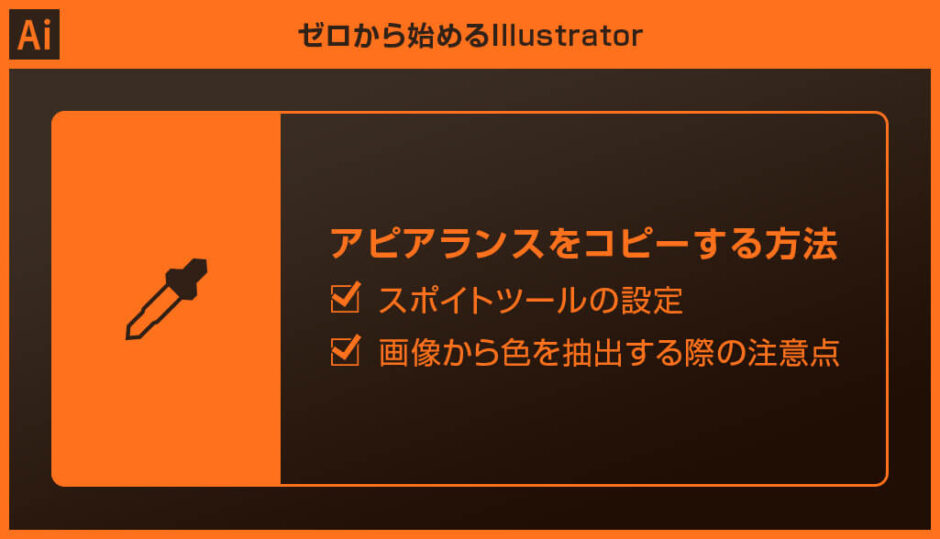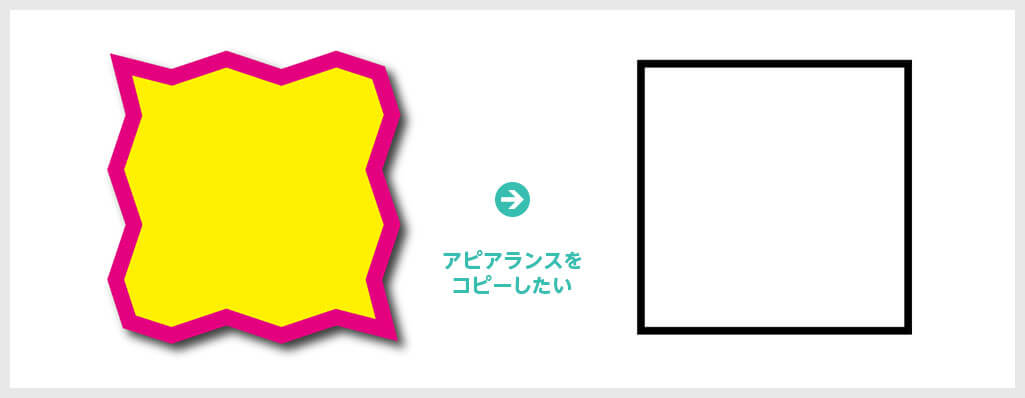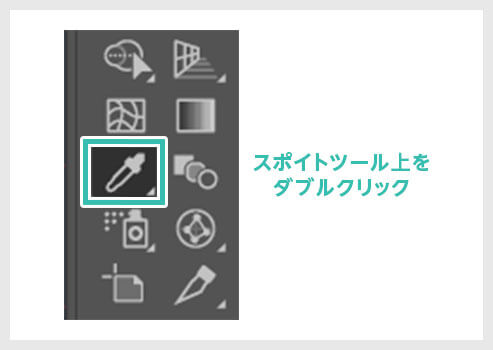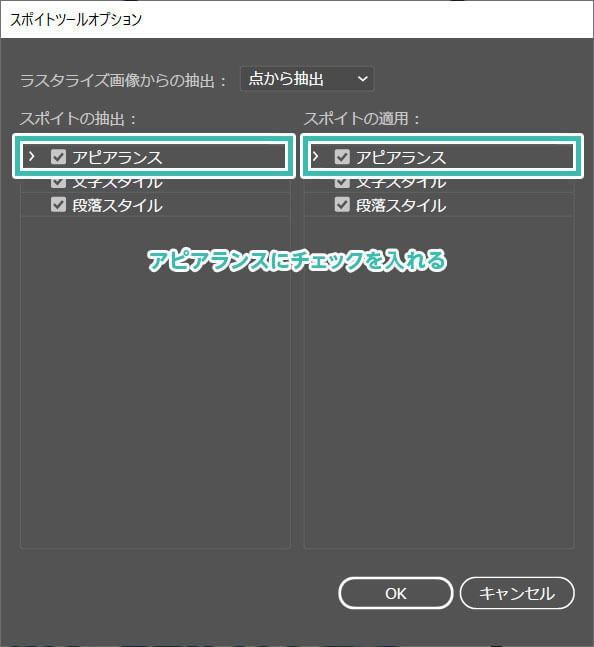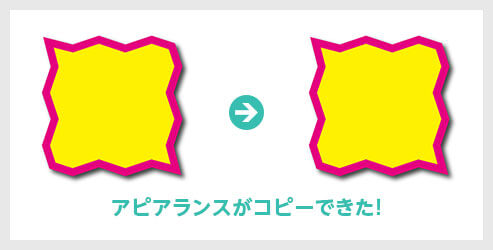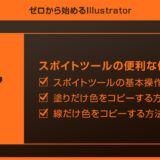Illustrator(イラストレーター)のスポイトツールを使ってアピアランスをコピーする方法を解説します。
文字やオブジェクトにドロップシャドウやワープ等の効果を追加するとアピアランスとして情報が付与されます。初期設定のままではアピアランスを他のオブジェクトにコピーする事ができません。
また、画像から色をコピーしても透明になってしまう際の対処方法も解説!
イラレ初心者の方にもわかり易く解説いたします。
この記事の目次
ドロップシャドウやパスの変形といったアピアランスを使った複雑な設定を別のオブジェクトに適用させたい時ってありますよね。
初期設定のスポイトツールではアピアランスのコピーはできません。
スポイトツールに設定を入れ、イラレの作業効率化を図りましょう!
なお、スポイトツールの基本操作はコチラの記事で徹底解説しています。
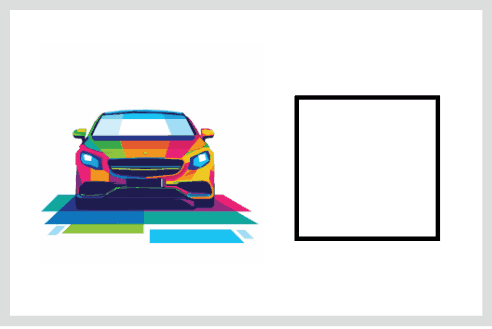
スポイトツールで対象箇所をクリック、透明に、アレッ?
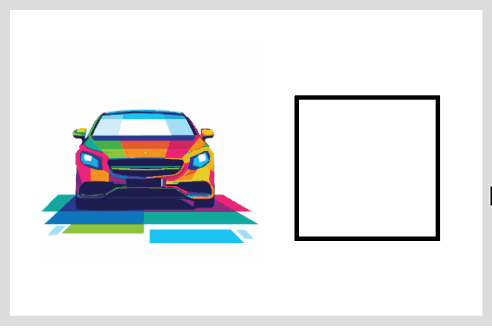
スポイトツールの状態で [ Shift ] を押しながらクリックすると画像から色が抽出・適用できます。
線、塗り共に色のコピーができますよ。
紙媒体やPDF形式で作成したポートフォリオの品質を手っ取り早く高めるには、高品質なテンプレートの活用が最も効率的かつ効果的です。
商用利用可能で高品質テンプレートばかり厳選!
今まで意識しなかった多くの「気づき」に出会えますよ。
※なお、ポートフォリオ制作はInDesign(インデザイン)を使うのが最も効率的です。
コチラでインデザ初心者の方向けにポートフォリオテンプレートの使い方を詳しく解説しております。

2時間あればポートフォリオが作れます。
編集にはInDesignが必須、未導入の方はInDesign公式サイトから入手しておきましょう。
ダウンロードする

A4に印刷したポートフォリオ、PDF形式、どちらも短時間で作成可能です。
ダウンロードする


作品を大きく見せる、制作過程を見せる、複数見せる、横長作品を画面内に綺麗に収める等、どんなパターンにも当てはめる事が可能ですよ。
ダウンロードする

単色に文字だけで構成した表紙も素敵です。
ページ中身のレイアウトパターンも豊富、あえて表紙をシンプルにする手法もアリですよ。
ダウンロードする
下記リンクで多数の高品質なポートフォリオテンプレートを紹介しています!
Illustratorのスキルアップをする上で、プロが作成した生データを研究する事は重要です。
下記記事でプロが作成した高品質で汎用性の高いテンプレート素材を紹介しています。
全て商用利用可能、テキストや画像を変えるだけでプロの品質が出せます。
制作の手間を劇的に軽減するだけでなく、スキルアップの教材としても活用できますよ!
様々なフライヤーのテンプレート50選
ロゴ・見出しなどキャッチなオリジナルタイトルを一瞬で作成できる優秀な素材ばかり!
商用利用が可能で高品質なテキストエフェクト50選
下記記事で良質な素材を紹介しております。併せてチェックしてください!
以上、Illustrator(イラストレーター)のスポイトツールを使ってアピアランスをコピーする方法でした。
アピアランスにチェックを入れると、画像からの色コピーは [ Shift ] を押しながらする必要があります。
その点だけ気を付けると非常に便利な機能ですよ。
ではまた!

ポートフォリオ制作はイラレよりInDesignの方が効率的に作成できます。
まだInDesignを導入されていない方はAdobe公式サイトから入手できます。
高品質で商用利用可能なポートフォリオテンプレート40選はコチラ!
イラレ基本操作









































バナーやデザイン関連







絵作り













アイコン・ロゴ制作
















追加機能・その他機能











ポートフォリオやDTPテンプレート





スウォッチやブラシ素材





テキストをロゴにできるエフェクト


汎用的なデザイン素材や季節素材